В наше время многие телевизоры имеют функцию подключения к интернету, что позволяет смотреть любимые фильмы и сериалы онлайн, просматривать видео на YouTube и использовать различные приложения прямо на большом экране. Для подключения телевизора к интернету можно использовать проводное подключение Ethernet или беспроводное подключение Wi-Fi. В данной статье мы расскажем о том, как подключить телевизор к Wi-Fi с помощью пошаговой инструкции.
Шаг 1: Проверьте наличие Wi-Fi модуля в вашем телевизоре.
Перед тем, как приступить к подключению, удостоверьтесь, что ваш телевизор оборудован Wi-Fi модулем. Если модуля нет, возможно, вам придется приобрести Wi-Fi адаптер, который подключается к одному из USB-портов телевизора и добавляет ему возможность подключения к беспроводной сети.
Шаг 2: Включите Wi-Fi на вашем телевизоре.
Зайдите в меню телевизора и найдите раздел настроек сети. Там должна быть опция включения Wi-Fi. Если Wi-Fi выключен, включите его.
Шаг 3: Найдите доступные Wi-Fi сети.
После включения Wi-Fi на вашем телевизоре, он автоматически начнет сканирование доступных Wi-Fi сетей вокруг. Вам потребуется выбрать свою домашнюю Wi-Fi сеть из списка. Обычно ее название совпадает с названием вашего Wi-Fi роутера. Если нет, посмотрите на роутере сеть и введите ее название вручную.
Шаг 4: Введите пароль от Wi-Fi сети.
После выбора Wi-Fi сети, вам будет предложено ввести пароль от вашей сети. Введите пароль с осторожностью, обращая внимание на регистр символов. Обычно пароль от Wi-Fi сети можно найти на задней панели вашего роутера или на его упаковке.
Шаг 5: Проверьте подключение и настройте сетевые параметры.
После успешного ввода пароля, ваш телевизор попытается установить соединение с Wi-Fi сетью. Если все настройки введены правильно, телевизор должен подключиться к интернету. Удостоверьтесь, что вы получили IP-адрес и другие сетевые параметры. Если подключение не удалось, возможно, вам потребуется обратиться к поставщику интернет-услуг для получения дополнительной помощи.
Теперь у вас есть возможность использовать беспроводное подключение Wi-Fi на вашем телевизоре. Делитесь любимыми фильмами, сериалами и видео с друзьями и семьей прямо на большом экране - все это доступно благодаря подключению телевизора к интернету по Wi-Fi!
Выбор типа подключения

При подключении телевизора к интернету по Wi-Fi необходимо сначала определить тип подключения. Существует два основных варианта: без прокси-сервера и с прокси-сервером.
- Без прокси-сервера: Если ваша сеть не требует прокси-сервера для доступа в интернет, выберите этот тип подключения. Вам потребуется знать имя Wi-Fi сети (SSID) и пароль для подключения.
- С прокси-сервером: Если ваша сеть действует через прокси-сервер, выберите этот тип подключения. Вам потребуется знать информацию о прокси-сервере, такую как IP-адрес и порт.
Выберите подходящий тип подключения в меню настроек телевизора и продолжайте настройку подключения к интернету.
Проверка совместимости устройств

Перед тем, как приступить к процессу подключения телевизора к интернету по Wi-Fi, необходимо убедиться в совместимости вашего телевизора с этой функцией.
Для этого:
| Шаг 1: | Включите телевизор и откройте меню настройки, используя пульт дистанционного управления. |
| Шаг 2: | Перейдите в раздел "Настройки сети" или аналогичный пункт меню. |
| Шаг 3: | Найдите опцию "Wi-Fi" и убедитесь, что она доступна на вашем телевизоре. Если вы не можете найти эту опцию, значит, ваш телевизор не поддерживает беспроводное подключение. |
| Шаг 4: | Проверьте, поддерживает ли ваш телевизор необходимые беспроводные стандарты. Обычно телевизоры поддерживают Wi-Fi 802.11b/g/n. Если ваш телевизор поддерживает только стандарт 802.11b, то будьте готовы к тому, что скорость интернета может быть ниже. |
Если ваш телевизор поддерживает беспроводное подключение по Wi-Fi и необходимые стандарты, вы можете продолжить процесс подключения.
Подготовка телевизора

Перед тем, как подключить телевизор к интернету по Wi-Fi, нужно выполнить несколько предварительных действий:
- Убедитесь, что ваш телевизор поддерживает подключение по Wi-Fi. Обычно эта информация указана в технических характеристиках телевизора или в инструкции.
- Установите антенну Wi-Fi на телевизор, если она отсутствует. Антенна позволяет улучшить качество сигнала и увеличить дальность подключения.
- Узнайте у своего интернет-провайдера название сети Wi-Fi (SSID) и пароль для подключения. Эти данные обычно указаны на беспроводном роутере.
- Включите телевизор и перейдите в меню настроек. Найти его можно на пульте дистанционного управления или воспользовавшись кнопками на самом телевизоре.
- Выберите опцию "Настройки сети" или "Wi-Fi". Это может отличаться в зависимости от модели телевизора.
- Вам будет предложено выбрать тип подключения. Выберите Wi-Fi и дождитесь, пока телевизор найдет доступные сети.
- Выберите вашу домашнюю сеть Wi-Fi из списка доступных сетей и введите пароль, если это потребуется.
- Подтвердите настройки и дождитесь подключения телевизора к интернету по Wi-Fi.
После выполнения этих шагов ваш телевизор будет готов к использованию интернета по Wi-Fi. Убедитесь, что у вас стабильное подключение к интернету и наслаждайтесь просмотром онлайн-контента прямо на телевизоре!
Настройка Wi-Fi соединения
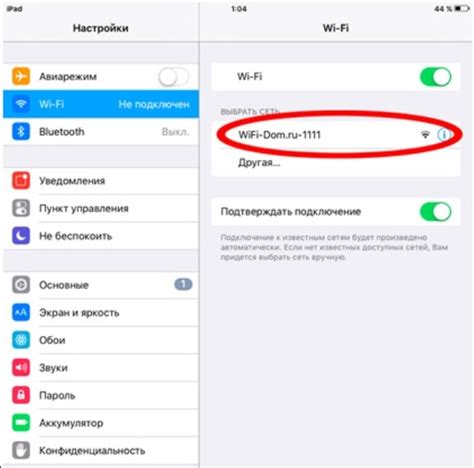
Для того чтобы подключить телевизор к интернету по Wi-Fi, необходимо выполнить следующие шаги:
- Перейдите в меню настроек телевизора. Обычно кнопка меню находится на пульте дистанционного управления и выглядит как иконка с изображением трех горизонтальных полосок.
- В меню настроек найдите раздел сеть или соединение и выберите его.
- В разделе сеть или соединение найдите опцию "Wi-Fi" и выберите ее.
- Теперь ваш телевизор начнет поиск доступных Wi-Fi сетей. Подождите несколько секунд, пока телевизор завершит сканирование.
- Выберите нужную Wi-Fi сеть из списка доступных сетей. Часто для удобства сети называются по имени провайдера или имеют уникальное имя и пароль, указанные на вашем роутере.
- Если ваша сеть защищена паролем, введите пароль с помощью пульта дистанционного управления. Обратите внимание на регистр символов - большие и маленькие буквы различаются.
- Подтвердите выбор подключения к выбранной Wi-Fi сети.
- После успешного подключения ваш телевизор будет готов к использованию интернета по Wi-Fi. Проверьте соединение, открыв любое приложение или веб-страницу.
Теперь вы можете наслаждаться просмотром интерактивного контента на своем телевизоре, используя подключение к интернету по Wi-Fi.
Ввод логина и пароля

После успешного подключения телевизора к сети Wi-Fi, необходимо выполнить ввод логина и пароля для доступа к интернету. Обратите внимание, что процедура может отличаться в зависимости от модели вашего телевизора. В этом разделе мы рассмотрим общие шаги для ввода логина и пароля.
1. На пульте управления телевизором, найдите кнопку "Меню" или "Настройки" и нажмите на нее.
2. В меню настройки найдите раздел "Сеть" или "Подключение к интернету". Возможно, он будет расположен в подразделе "Интернет".
3. В разделе "Сеть" выберите опцию "Подключение Wi-Fi" или "Беспроводное подключение".
4. После выбора опции Wi-Fi, телевизор начнет сканирование доступных сетей. Подождите, пока появится список доступных Wi-Fi сетей.
5. Выберите вашу Wi-Fi сеть из списка и нажмите кнопку "Подключиться", "OK" или "Ввод".
6. Теперь вам нужно будет ввести логин и пароль вашей Wi-Fi сети. Обратите внимание, что символы могут быть чувствительны к регистру.
7. Вводите логин с помощью пульта управления. При необходимости, используйте клавиши "Вверх", "Вниз", "Влево", "Вправо" для выбора символов.
8. После ввода логина, перейдите к полю для ввода пароля. Введите пароль, используя те же шаги.
9. После ввода пароля, подтвердите введенные данные и нажмите кнопку "OK", "Ввод" или подобную.
10. Теперь ваш телевизор должен подключиться к интернету по Wi-Fi. Дождитесь завершения процесса подключения.
Важно: Если вы не знаете логин и пароль для вашей Wi-Fi сети, обратитесь к администратору сети или провайдеру интернета.
Следуя этим шагам, вы успешно выполните ввод логина и пароля для подключения телевизора к интернету по Wi-Fi. После этого вы сможете наслаждаться онлайн контентом и интерактивными возможностями вашего телевизора.
Подключение к интернету

Для подключения телевизора к интернету по Wi-Fi вам потребуется выполнить следующие шаги:
Шаг 1: Проверьте наличие беспроводной сети
Убедитесь, что у вас есть доступ к беспроводной сети перед тем, как начать процедуру подключения. Проверьте, что Wi-Fi на вашем телевизоре включен, а также убедитесь, что ваш роутер работает исправно.
Шаг 2: Зайдите в настройки телевизора
При помощи пульта управления перейдите в меню "Настройки" на вашем телевизоре. Обычно это значок шестеренки или окна, находящийся на панели управления вашего телевизора.
Шаг 3: Выберите "Сеть"
В меню "Настройки" найдите раздел "Сеть" и выберите его. Здесь вы найдете доступные сети Wi-Fi.
Шаг 4: Выберите вашу сеть Wi-Fi
В списке доступных сетей Wi-Fi выберите вашу сеть. Обратите внимание, что ваша сеть может быть скрыта, поэтому вам может потребоваться ввести ее имя вручную.
Шаг 5: Введите пароль
Если ваша сеть Wi-Fi защищена паролем, вам потребуется ввести его. Используйте пульт управления, чтобы ввести пароль и подтвердите ввод.
Шаг 6: Установите подключение
После ввода пароля ваш телевизор попытается установить подключение к интернету. Это может занять несколько секунд. После установления успешного подключения вы увидите уведомление об этом на экране.
Теперь ваш телевизор подключен к интернету по Wi-Fi! Вы можете наслаждаться просмотром контента онлайн, стриминговыми сервисами и другими возможностями, которые предлагает подключение к интернету.
Проверка соединения

После того, как вы подключили телевизор к Wi-Fi сети, необходимо проверить, работает ли соединение корректно. Для этого выполните следующие шаги:
- Откройте на телевизоре меню настроек и найдите раздел "Сеть" или "Интернет".
- В этом разделе выберите опцию "Проверить соединение" или "Подключение к сети".
- Телевизор выполнит тестирование соединения и покажет результаты на экране.
Если телевизор успешно подключен к Wi-Fi, на экране вы увидите сообщение о стабильном соединении и доступе к Интернету. В противном случае, телевизор может показать ошибку или указать причину неполадки с соединением.